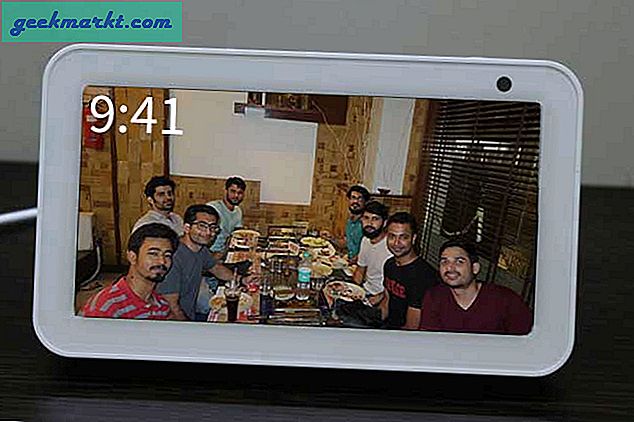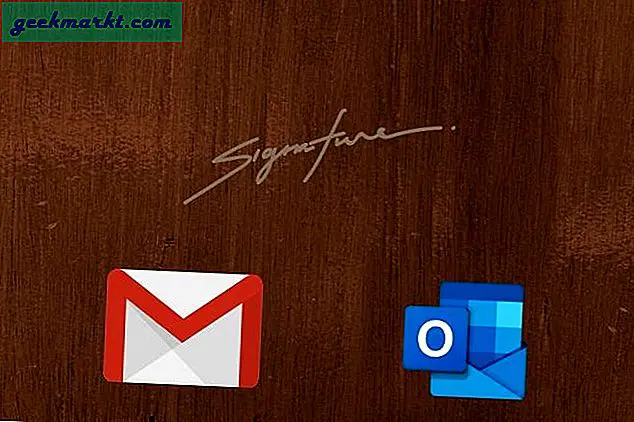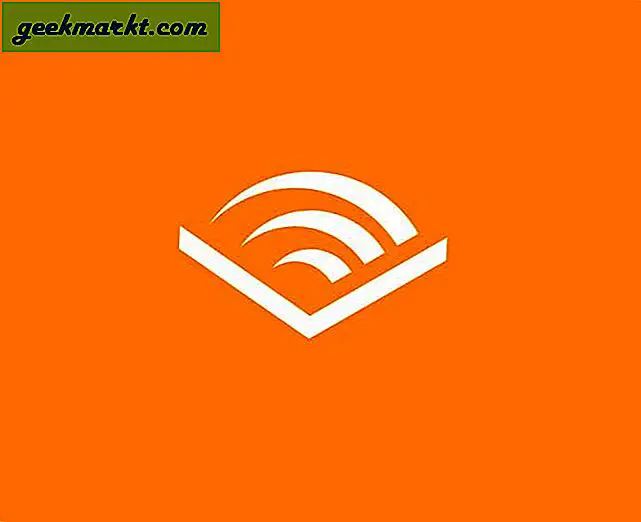दुर्भाग्यवश, अपने फोन को खोना बहुत से लोगों के लिए एक बहुत ही आम समस्या है। यदि आप अपने फोन को खो चुके हैं या खो गए हैं, तो एक बहुत अच्छा मौका है कि आप जानते हैं कि कोई है। लाखों फोन दुनिया भर में गायब हो जाते हैं। कई अलग-अलग परिदृश्य हैं जो आपको अपने फोन को गलत स्थानांतरित कर सकते हैं। आप इसे एक बार या रेस्तरां में छोड़ सकते हैं, इसे टैक्सी में भूल सकते हैं या यहां तक कि किसी और ने इसे चोरी कर लिया है।
डिवाइस खो जाने का जो भी तरीका है, वह स्थिति ज्यादातर लोगों में कुछ बड़ा डर और चिंता लाती है। हम में से अधिकांश में अपनी निजी और व्यक्तिगत जानकारी और डेटा जैसे संदेश, फोटो, संपर्क, ईमेल आदि का एक टन है। यदि वे गलत हाथों में खत्म होते हैं, तो आप कभी नहीं जानते कि क्या हो सकता है। इन परिस्थितियों में एक दुखद वास्तविकता यह है कि कभी-कभी, इन लोगों को कभी भी अपना फोन नहीं मिलता है और वे इस बारे में चिंतित हैं कि यह कौन ढूंढ सकता है और वे क्या कर सकते हैं।
इसलिए जब आपका फोन गुम हो जाता है या चोरी हो जाता है तो डर लगाना और घबराहट करना पूरी तरह से सामान्य है, चिंता न करें। एक ऐसा ऐप है जो iPhones पर पहले से लोड हो जाता है जिसे अब "मेरा आईफोन खोजें" कहा जाता है, और यह वही करता है। यह ऐप आपको अपने लापता आईफोन को किसी भी कंप्यूटर या अन्य उपकरणों से दूरस्थ रूप से ट्रैक करने देता है, जब तक कि आपके फोन का इंटरनेट कनेक्शन न हो। हालांकि, आपको अपने लापता फोन को खोजने में मदद करने के अलावा, यह ऐप आपको अपनी सभी निजी और संवेदनशील जानकारी को दूरस्थ रूप से वाइप करने की अनुमति देता है, यदि आपको डर है कि आप इसे कभी वापस नहीं पाएंगे।
यह ऐप्पल द्वारा एक महान जोड़ा है और निश्चित रूप से दुनिया भर के लाखों फोनों को हमेशा के लिए खोने से बचाया है। लेकिन इससे पहले कि आप वास्तव में इस ऐप का उपयोग कर सकें, आपको इसे चालू करने की आवश्यकता है। ऐप को चालू किए बिना, यदि आप गायब हो जाते हैं तो आप अपने फोन का पता लगाने में सक्षम नहीं होंगे। प्रतिक्रियाशील से इस स्थिति में सक्रिय होना सर्वोत्तम है। एक बार जब आप मेरा आईफोन ढूंढें, तो आप कवर हो जाते हैं और गायब होने के बाद इसे ट्रैक कर सकते हैं। ऐप आईपैड जैसे अन्य ऐप्पल उपकरणों पर भी काम करता है।
मेरा आईफोन कैसे चालू करें
जैसा कि बताया गया है, ऐप को काम करने से पहले इसे चालू और सक्रिय करने की आवश्यकता है। शुक्र है, इसे चालू करना बहुत आसान है और केवल कुछ ही छोटे चरणों में किया जा सकता है।
चरण 1: अपने ऐप्पल डिवाइस पर सेटिंग्स ऐप पर जाएं।
चरण 2: वहां से, स्क्रॉल करें और iCloud पर टैप करें
चरण 3: iCloud मेनू में एक बार, जब तक आप "मेरा आईफोन ढूंढें" बटन नहीं देखते, तब तक नीचे स्क्रॉल करें।
चरण 4: अंत में, स्लाइडर को टैप करें ताकि वह हरे "ऑन" स्थिति पर स्विच हो सके।
अब जब आप ऐप को चालू करना चाहते हैं, तो आप आसानी से आराम कर सकते हैं कि एक अच्छा मौका है यदि आप कभी भी गायब हो जाते हैं तो आप इसका पता लगाने में सक्षम होंगे। हालांकि, अब आइए देखें कि आप ऐप के साथ क्या कर सकते हैं यदि आपका फोन वास्तव में गायब हो जाता है और आपके फोन को सुरक्षित और ध्वनि कैसे प्राप्त किया जाए।
एक कंप्यूटर पर मेरा आईफोन खोजें का उपयोग कैसे करें

हम में से अधिकांश घर पर एक कंप्यूटर या लैपटॉप काम करते हैं, और आप आसानी से उस कंप्यूटर के माध्यम से अपने लापता फोन का पता लगा सकते हैं, भले ही यह ऐप्पल न हो।
चरण 1: किसी भी ब्राउज़र में iCloud.com पर जाएं और अपने खाते में लॉग इन करें।
चरण 2: मुख्य मेनू पर, आईफोन खोजें पर क्लिक करें।
चरण 3: अगला, सभी डिवाइस पर क्लिक करें और फिर सूची में अपने डिवाइस का नाम ढूंढें, और इसे क्लिक करें।
एक बार जब आप उन चरणों को पूरा कर लेंगे, तो ऐप आपके डिवाइस की खोज करेगा (और उम्मीद है)। एक बार यह आपके डिवाइस पर स्थित हो जाने पर, यह आपको मानचित्र पर अपना स्थान दिखाएगा ताकि आप आसानी से जान सकें कि इसे पुनर्प्राप्त करने के लिए कहां जाना है।
एक आईफोन या आईपैड पर मेरा आईफोन ढूंढने के लिए कैसे उपयोग करें

यदि आपके पास कंप्यूटर आसान नहीं है, तो चिंता न करें! अगर आपके पास कोई मित्र या परिवार का सदस्य है, तो आईफोन या आईपैड आसान है, तो आप वास्तव में अपने खोए हुए फोन को ढूंढने के लिए इसका उपयोग कर सकते हैं।
चरण 1: किसी भी आईफोन या आईपैड से मेरा आईफोन ऐप ढूंढें।
चरण 2: अपना ऐप्पल आईडी दर्ज करें और लॉग इन करें।
चरण 3: उस डिवाइस का नाम टैप करें जिसे आप ढूंढना या ट्रैक करना चाहते हैं।
जैसे ही यह कंप्यूटर पर किया गया था, एक नक्शा पॉप अप करेगा और आपको दिखाएगा कि आपका फोन कहां है ताकि आप जा सकें और इसे प्राप्त कर सकें।
और अब जब आप जानते हैं कि मानचित्र और आपके डिवाइस के स्थान पर कैसे जाना है, तो तीन अतिरिक्त चीजें भी हैं जो ऐप आपको जीपीएस के माध्यम से अपने डिवाइस को ट्रैक करने के अलावा अन्य करने देता है। यदि आप कंप्यूटर पर Find My iPhone का उपयोग कर रहे हैं, तो ये विकल्प पृष्ठ के ऊपरी दाएं भाग पर दिखाई देते हैं, और यदि आप किसी अन्य ऐप्पल डिवाइस का उपयोग कर रहे हैं तो वे स्क्रीन के नीचे होंगे।
ध्वनि चलाएं - यह विकल्प फोन को ध्वनि बना देगा ताकि आप सुन सकें। यह स्पष्ट रूप से सहायक नहीं है यदि आपका फोन कुछ मिनट दूर खो गया है, लेकिन अगर आप इसे अपने घर के अंदर कहीं खो देते हैं, तो यह एक जीवन बचतकर्ता हो सकता है। यहां तक कि यदि आपका फोन कंपन पर है या इसके रिंगर बंद हैं, तो यह विकल्प फोन को आपको ढूंढने में मदद करने के लिए शोर बनाने की अनुमति देगा।
खोया मोड - यह विकल्प आपकी जानकारी को सुरक्षित रखने के लिए आपके फोन पर एक पासकोड लगाएगा। यह अलर्ट या संदेश भी प्रदर्शित नहीं करेगा और जब आप इसे कॉल करेंगे तो शोर नहीं करेंगे।
यह आपको किसी भी व्यक्ति को ढूंढने पर फोन पर एक कस्टम संदेश देने की अनुमति भी दे सकता है। आप आसानी से इस कस्टम संदेश का उपयोग किसी भी व्यक्ति को चेतावनी देने के लिए कर सकते हैं जो फ़ोन को खो देता है और यह जानकारी छोड़ सकता है कि इसे वापस करने के लिए उन्हें आपसे संपर्क कैसे करना चाहिए। खोया मोड आपके फोन पर जानकारी को तब तक सुरक्षित रखने के लिए एकदम सही है जब तक कि आप जा सकें और इसे स्वयं प्राप्त न करें, या जब तक कोई इसे देख न दे और उसे वापस न करे।
मिटाएं - दुर्भाग्यवश, सभी खोए फोन की कहानियां ख़ुशी से नहीं आती हैं। कभी-कभी आपका फोन किसी व्यक्ति द्वारा चुराया जाता है या उस स्थान पर खो जाता है जहां आप इसे एक कारण या किसी अन्य कारण से पुनर्प्राप्त नहीं कर सकते हैं। इसे ध्यान में रखते हुए, मेरा आईफोन ढूंढें आपको अपने फोन पर डेटा और जानकारी को दूरस्थ रूप से मिटाने का विकल्प देता है और इसे साफ कर देता है। यह आपकी जानकारी को चोर से बचाएगा जो भी आपका फोन पा सकता है।
हां, इसका मतलब है कि आप सब कुछ खो देंगे और एक नया फोन प्राप्त करना होगा, यह निश्चित रूप से आपके फोन को ढूंढने और आपकी जानकारी तक पहुंचने में सक्षम होने से बेहतर विकल्प है।